Cara 'Menonaktifkan Keamanan' PDF Hanya dalam Beberapa Langkah Mudah
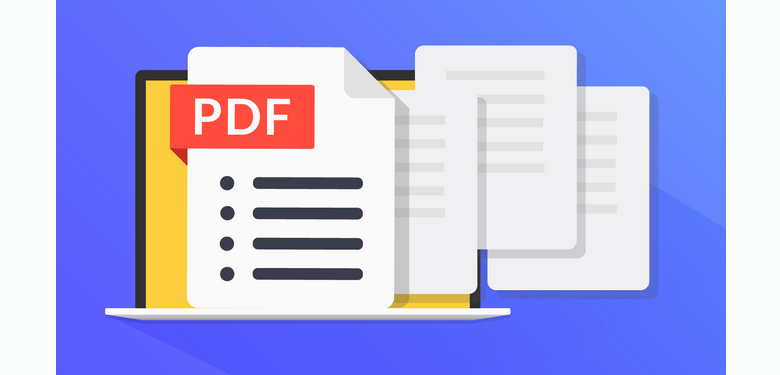
Ada beberapa hal yang dapat Anda lakukan untuk mengamankan dokumen PDF, tergantung pada tingkat keamanan yang diperlukan. Salah satu cara paling umum untuk mengamankan PDF adalah dengan membuatnya dilindungi kata sandi. Pilihan lainnya adalah membatasi hak istimewa pencetakan, penyuntingan, dan penyalinan dokumen.
Jika Anda tidak familier dengan keamanan PDF, penting untuk memahami dasar-dasarnya sebelum kita mulai. Keamanan PDF menggunakan dua jenis kata sandi yang berbeda: kata sandi pembukaan dokumen dan kata sandi izin.
Pada dasarnya, ketika PDF diamankan dengan kata sandi terbuka, artinya hanya orang yang memiliki kata sandi yang dapat membuka dan melihat dokumen tersebut. Ini adalah cara yang bagus untuk melindungi informasi sensitif, tetapi juga bisa sangat merepotkan jika Anda kehilangan kata sandi.
Bila Anda menetapkan kata sandi izin pada PDF, artinya orang akan dapat membuka dokumen tersebut tetapi tidak dapat melakukan apa pun dengannya. Misalnya, mereka tidak akan dapat mencetak atau menyalin konten apa pun untuk digunakan di luar aplikasi ini – namun ini bukanlah keamanan yang sebenarnya karena selalu ada cara untuk mengatasinya jika seseorang benar-benar menginginkannya.
Jika PDF dilindungi oleh kata sandi terbuka dan kata sandi izin, Anda dapat membuka PDF dengan salah satu kata sandi tersebut, tetapi hanya kata sandi izin yang akan memungkinkan Anda mengubah pengaturan izin.
Setelah kita bahas dasar-dasarnya, mari kita lihat cara membuat PDF tidak aman – yaitu, menghapus keamanan apa pun yang telah diterapkan padanya.
Bagaimana Cara Membuka Keamanan PDF yang Dibatasi Izinnya?
Jika Anda memiliki kata sandi untuk PDF yang telah dibatasi izinnya, sangat mudah untuk menghapus pembatasan tersebut.
Di Adobe Acrobat DC, buka PDF yang diamankan dan buka “Tools” > “Protect” > “Encrypt” > “Remove Security”. Isi kata sandi izin dan tekan OK dua kali untuk mengonfirmasi.

Namun, jika Anda lupa kata sandinya, Anda tidak akan dapat menghapus keamanannya. Dalam hal ini, Anda perlu menggunakan alat pembuka kunci PDF, yaitu Passper untuk PDF Membantu Anda menghapus batasan dari PDF tanpa merusak berkas sama sekali.
Program ini hanya memerlukan beberapa klik untuk menyelesaikan pekerjaannya.
Langkah 1:
Unduh dan luncurkan
Passper untuk PDF
di komputer Windows Anda.
Unduh Gratis
Langkah 2: Klik “Hapus Batasan”.

Langkah 3: Unggah PDF yang diamankan.

Langkah 4: Klik “Hapus” untuk memulai proses.
Setelah selesai, Anda dapat membuka dan mengedit PDF Anda tanpa batasan apa pun.

Bagaimana Cara Membuka Keamanan PDF yang Dilindungi oleh Kata Sandi Pembukaan Dokumen?
Mirip dengan sebelumnya, jika Anda memiliki kata sandi untuk PDF yang telah diamankan dengan kata sandi pembukaan dokumen, menghapus keamanan itu juga sangat mudah.
Buka PDF terenkripsi di Adobe Acrobat DC dan masuk ke “Tools” > “Protect” > “Encrypt” > “Remove Security”, lalu klik OK untuk menerima perubahan.
Sebaliknya, jika Anda lupa kata sandinya, Passper untuk PDF dapat membantu juga. Dapat memulihkan kata sandi dengan 4 mode serangan: Brute-force Attack, Mask Attack, Dictionary Attack, dan Combination Attack.
Berikut langkah-langkah terperincinya.
Langkah 1:
Klik tombol di bawah ini dan unduh, instal, dan jalankan
Passper untuk PDF
di komputer Anda.
Unduh Gratis
Langkah 2: Pilih “Hapus Kata Sandi”.

Langkah 3: Impor file PDF yang terkunci. Pilih jenis serangan sesuai kebutuhan Anda.

Langkah 4: Setelah program selesai memulihkan dokumen PDF Anda, Anda akan dapat melihatnya tanpa kata sandi.


Jadi, inilah kesimpulannya.
Untuk membuka keamanan PDF, Anda memerlukan kata sandi.
Jika Anda tidak memiliki kata sandi, maka Anda dapat menggunakan alat pembuka kunci PDF seperti Passper untuk PDF untuk menghapus kata sandi dan batasan. Tingkat keberhasilan membuka izin PDF adalah 100 persen, sedangkan tingkat keberhasilan membuka kata sandi sebagian besar bergantung pada kekuatan kata sandi Anda. Jika kata sandi Anda lemah, Anda dapat memulihkannya dalam sekejap. Namun, jika kata sandi terlalu kuat, Anda mungkin gagal.
Itu saja. Semoga berhasil.



